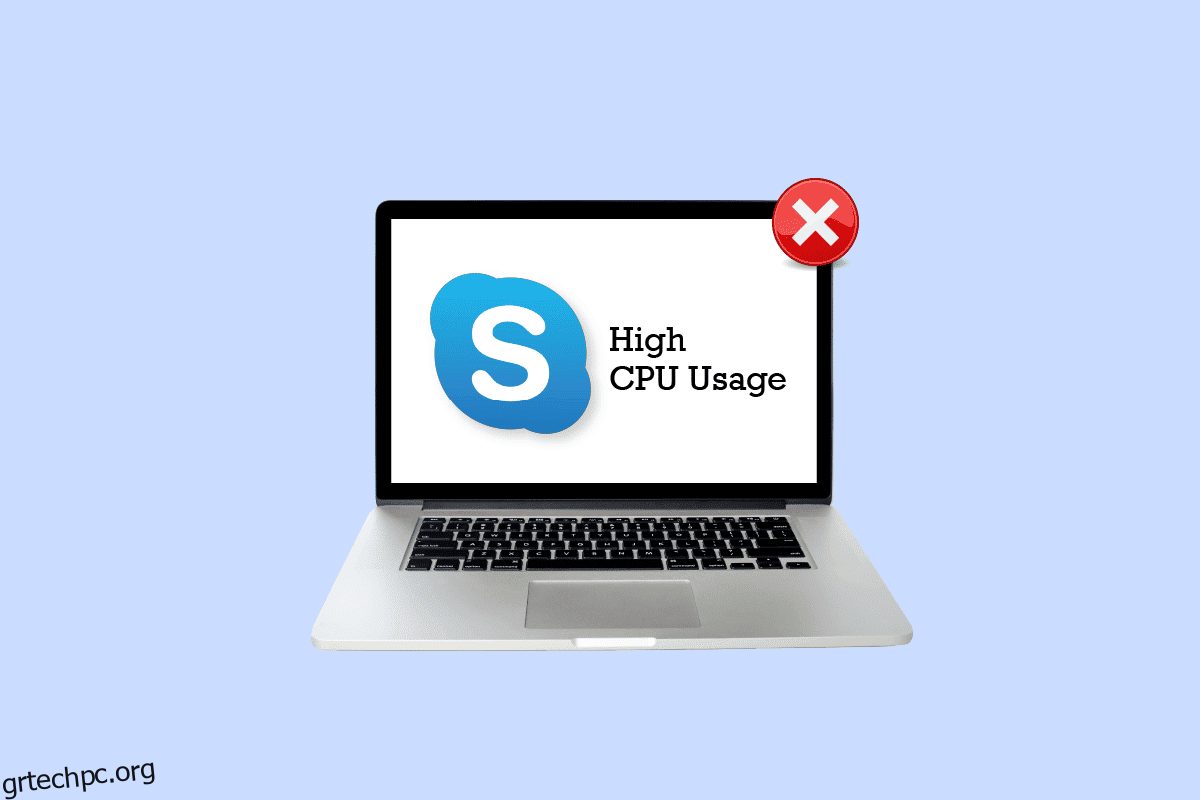CPU, η Κεντρική Μονάδα Επεξεργασίας εκτελεί τις βασικές λειτουργίες του υπολογιστή. Αυτό το βοηθητικό πρόγραμμα συστήματος είναι επίσης γνωστό ως επεξεργαστής ή μικροεπεξεργαστής του συστήματος. Η χρήση της CPU υποδεικνύει την επεξεργαστική ισχύ ενός υπολογιστή που λειτουργεί. Σε περίπτωση που το σύστημά σας προσπαθεί να αποδώσει περισσότερα από όσα μπορεί, υποδεικνύεται ως υψηλή χρήση CPU. Η χρήση 100% CPU σημαίνει ότι ο υπολογιστής σας κάνει περισσότερη δουλειά από τη χωρητικότητά του. Υπάρχουν ορισμένα προγράμματα που μπορούν να οδηγήσουν στη λειτουργία της CPU σας περισσότερο από όσο θα έπρεπε και το Skype είναι ένα από αυτά. Αν και το Skype είναι ένα χρήσιμο εργαλείο, μπορεί να επιβραδύνει το σύστημά σας και να μειώσει τη χρήση της μνήμης της CPU σας. Εάν ο υπολογιστής σας ανταποκρίνεται αργά και παγώνει πολύ, τότε ο οδηγός μας σχετικά με τη χρήση υψηλής CPU του Skype Windows 10 θα σας βοηθήσει πολύ. Στο έγγραφο σήμερα, θα συζητήσουμε διάφορους τρόπους με τους οποίους μπορείτε να διορθώσετε το Sype χρησιμοποιώντας πάρα πολύ CPU. Μαζί με αυτό, θα ενημερωθείτε επίσης για τους λόγους πίσω από το Skype για επαγγελματική χρήση υψηλής CPU. Ας ξεκινήσουμε, επομένως, με τη διόρθωση του Skype και τη διασφάλιση ότι η χρήση της CPU σας είναι εντός του ορίου.
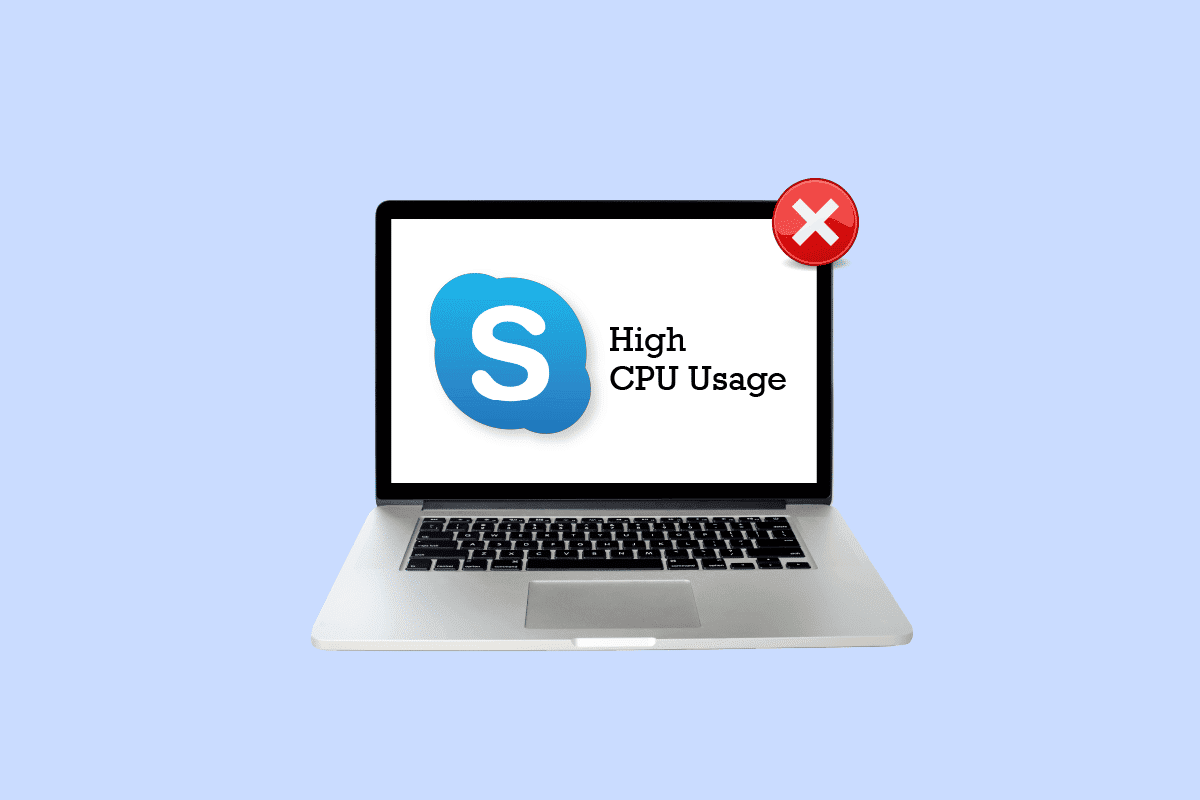
Πίνακας περιεχομένων
Πώς να διορθώσετε την υψηλή χρήση CPU του Skype στα Windows 10
Συνεχίστε να διαβάζετε για να μάθετε αναλυτικά τις μεθόδους αντιμετώπισης προβλημάτων για την επίλυση του Skype με χρήση υπερβολικής ποσότητας CPU στα Windows 10.
Τι οδηγεί σε υψηλή χρήση CPU Skype Windows 10;
Συνήθως, η υψηλή κατανάλωση CPU συμβαίνει όταν ξεκινά ένα πρόγραμμα ή όταν ξεκινά μια εφαρμογή στο σύστημα. Αυτό συμβαίνει λόγω της προσπάθειας της εφαρμογής να παρακολουθήσει το ιστορικό. Ενώ χρησιμοποιείτε συγκεκριμένα το Skype, εάν έχετε παρατηρήσει ότι το σύστημά σας καθυστερεί, τότε οι ακόλουθοι λόγοι μπορούν να προκαλέσουν αυτό το πρόβλημα:
- Χαμηλή μνήμη RAM του συστήματος.
- Παρεμβολή εφαρμογών παρασκηνίου.
- Καταπονήστε με οπτικά εφέ και κινούμενα σχέδια στο σύστημα.
- Ξεπερασμένη έκδοση της εφαρμογής.
- Κατεστραμμένα αρχεία συστήματος της εφαρμογής.
Πώς να διορθώσετε το Skype χρησιμοποιώντας πάρα πολύ CPU
Τώρα που γνωρίζετε τους λόγους που μπορεί να οδηγήσουν το Skype σε υψηλή χρήση της CPU, ήρθε η ώρα να διορθώσετε την υποτονική απόδοση του υπολογιστή σας με τη βοήθεια των παρακάτω παρεχόμενων μεθόδων. Μπορείτε να δοκιμάσετε αυτές τις δοκιμασμένες μεθόδους όπως αναφέρονται για να έχετε τα βέλτιστα αποτελέσματα.
Μέθοδος 1: Ελευθερώστε χώρο RAM
Η εφαρμογή Skype που είναι εγκατεστημένη στο σύστημά σας απαιτεί επαρκή RAM, για παράδειγμα, τουλάχιστον 2 GB RAM για μια απρόσκοπτη εμπειρία. Σε περίπτωση που το σύστημά σας λειτουργεί με μνήμη RAM μικρότερη από 2 GB, μπορεί να οδηγήσει σε υψηλή χρήση CPU για το Skype για επιχειρήσεις. Ως εκ τούτου, πρέπει να διασφαλίσετε ότι έχετε τουλάχιστον 4 GB RAM στον υπολογιστή σας για να εκτελέσετε το Skype και άλλα προγράμματα χωρίς προβλήματα. Μπορείτε να δοκιμάσετε να αναβαθμίσετε τη μνήμη RAM του συστήματός σας ή να την ελευθερώσετε για να δημιουργήσετε χώρο για χρήσιμες εφαρμογές όπως το Skype για να λειτουργούν ομαλά και να επιλύουν προβλήματα φόρτωσης με τη CPU. Μπορείτε επίσης να μάθετε πώς να ελευθερώνετε τη μνήμη RAM στον υπολογιστή σας Windows 10 με τη βοήθεια του οδηγού μας.

Μέθοδος 2: Κλείστε τις εφαρμογές φόντου
Ένας άλλος λόγος που συζητήσαμε παραπάνω είναι οι εφαρμογές παρασκηνίου που ενδέχεται να παρεμβαίνουν στο Skype. Υπάρχουν πολλά προγράμματα που μπορούν να μετατρέψουν το Skype σε εφαρμογή συλλογής πόρων. Αυτά τα προγράμματα είναι συνήθως εργαλεία βελτίωσης συστήματος που μπορούν να αλλάξουν τη συμπεριφορά άλλων εφαρμογών προς τον υπολογιστή σας, οδηγώντας τελικά σε υψηλή χρήση CPU του Skype Windows 10, στην περίπτωση του Skype. Ως εκ τούτου, είναι σημαντικό να κλείσετε αυτές τις εφαρμογές φόντου από τον υπολογιστή σας αμέσως για να μειώσετε το φόρτο της CPU. Μπορείτε να μάθετε τα πάντα σχετικά με τον τρόπο απενεργοποίησης των εφαρμογών παρασκηνίου στα Windows 10 με τη βοήθεια του ενημερωτικού μας οδηγού.

Μέθοδος 3: Ρυθμίστε τα οπτικά εφέ στην καλύτερη απόδοση
Ενώ τα οπτικά εφέ είναι εξαιρετικά για συστήματα με επαρκή μνήμη RAM, επιβαρύνουν άλλα που έχουν χαμηλή μνήμη RAM. Σε αυτήν την περίπτωση, είναι πολύ σημαντικό να ρυθμίσετε τα οπτικά εφέ και τα κινούμενα σχέδια στην καλύτερη απόδοση στον υπολογιστή σας για να διασφαλίσετε ότι το Skype που χρησιμοποιεί υπερβολικά μεγάλο πρόβλημα CPU θα επιλυθεί. Μπορείτε να προσαρμόσετε τις ρυθμίσεις οπτικών εφέ στον υπολογιστή σας με Windows ακολουθώντας τα παρακάτω βήματα:
1. Πατήστε τα πλήκτρα Windows + E μαζί για να εκκινήσετε την Εξερεύνηση αρχείων στον υπολογιστή σας.
2. Στη συνέχεια, κάντε δεξί κλικ στο This PC και κάντε κλικ στο Properties στο μενού του.

3. Στο παράθυρο Πληροφορίες, κάντε κλικ στο Προηγμένες ρυθμίσεις συστήματος.

4. Στη συνέχεια, στο παράθυρο Ιδιότητες συστήματος, κάντε κλικ στις Ρυθμίσεις… στην καρτέλα Για προχωρημένους.

5. Τέλος, στην καρτέλα Visual Effects, επιλέξτε την επιλογή Adjust for best performance και κάντε κλικ στο OK.

Μέθοδος 4: Ενημερώστε την εφαρμογή Skype
Νέες ενημερώσεις για εφαρμογές κυκλοφορούν έγκαιρα που περιλαμβάνουν τον πηγαίο κώδικα καλύτερο από την προηγούμενη έκδοση της εφαρμογής. Το ίδιο συμβαίνει και με το Skype, στο οποίο η παλαιότερη έκδοση της εφαρμογής δεν μπορεί να εκτελέσει την προηγμένη CPU της επιφάνειας εργασίας σας και, ως εκ τούτου, έχει ως αποτέλεσμα τη χρήση Skype για επιχειρήσεις σε υψηλή CPU. Σε αυτήν την περίπτωση, πρέπει να εγκαταστήσετε την πιο πρόσφατη έκδοση που είναι διαθέσιμη για το Skype ακολουθώντας τα βήματα που αναφέρονται παρακάτω:
1. Ανοίξτε το Microsoft Store από το μενού Έναρξη του υπολογιστή σας με Windows.

2. Στη συνέχεια, κάντε κλικ στο Library στο Microsoft Store.

3. Τώρα, κάντε κλικ στο Λήψη ενημερώσεων στη Βιβλιοθήκη.

Σε περίπτωση που υπάρχει διαθέσιμη ενημέρωση για το Skype, θα εγκατασταθεί αυτόματα στο σύστημά σας. Μόλις εγκατασταθεί, μπορείτε να δοκιμάσετε να εκκινήσετε τη νέα έκδοση του Skype και να ελέγξετε τη χρήση της CPU.
Μέθοδος 5: Επανεγκαταστήστε την εφαρμογή Skype
Η τελευταία μέθοδος που μπορείτε να επιχειρήσετε για να επιλύσετε την υψηλή χρήση CPU του Skype στα Windows 10 περιλαμβάνει την επανεγκατάσταση της εφαρμογής. Μπορείτε να επιλέξετε αυτήν τη λύση εάν καμία από τις μεθόδους που παρέχονται παραπάνω δεν σας βοηθήσει. Η εγκατάσταση του νέου αντιγράφου του Skype θα σας βοηθήσει να αντιμετωπίσετε προβλήματα με τα αρχεία της εφαρμογής και άλλα σφάλματα που μπορεί να έχουν ως αποτέλεσμα υψηλό φορτίο CPU. Για να επανεγκαταστήσετε το Skype στον υπολογιστή σας, ακολουθήστε τις παρακάτω οδηγίες:
1. Ανοίξτε τις Ρυθμίσεις στον υπολογιστή σας με Windows πατώντας τα πλήκτρα Windows + I ταυτόχρονα.
2. Από τις διαθέσιμες επιλογές, κάντε κλικ στο Εφαρμογές.

3. Τώρα, στο Apps & features, κάντε κλικ στο Skype και επιλέξτε Uninstall.

4. Πάλι, κάντε κλικ στο Uninstall για να το επιβεβαιώσετε.

5. Μόλις τελειώσετε, επανεκκινήστε τον υπολογιστή.
6. Τώρα, ανοίξτε το Microsoft Store από τη γραμμή αναζήτησης.

7. Αναζητήστε το Skype σε αυτό και κάντε κλικ στο Λήψη για να το εγκαταστήσετε ξανά.

Μέθοδος 6: Επικοινωνήστε με την Υποστήριξη Skype
Τέλος, μπορείτε να προσπαθήσετε να επικοινωνήσετε Υποστήριξη Skype για την επίλυση του προβλήματος υψηλής χρήσης CPU του Skype για επιχειρήσεις.

Συχνές Ερωτήσεις (Συχνές Ερωτήσεις)
Q1. Πώς μπορώ να κάνω το Skype να χρησιμοποιεί λιγότερη CPU στον υπολογιστή μου;
Απ. Μπορείτε να βεβαιωθείτε ότι το Skype δεν οδηγεί σε περισσότερη χρήση της CPU, διασφαλίζοντας ότι η CPU σας διαθέτει τουλάχιστον 4 GB μνήμης RAM. Μπορείτε επίσης να δοκιμάσετε να αναβαθμίσετε ή να εκκαθαρίσετε τη μνήμη RAM όπως προβλέπεται στη Μέθοδο 1 παραπάνω.
Ε2. Γιατί το φορτίο της CPU είναι υψηλό στον υπολογιστή μου με Windows 10;
Απ. Η υψηλή χρήση της CPU στον υπολογιστή σας με Windows 10 μπορεί να σχετίζεται με ελαττωματικό τροφοδοτικό που μπορεί να οδηγήσει σε αυτόματη πτώση της τάσης της CPU για διατήρηση της ισχύος. Μια υποτονισμένη CPU χρησιμοποιεί μόνο ένα κλάσμα της πλήρους ισχύος της και επομένως 100% χρήση της CPU.
Ε3. Είναι γνωστό ότι το Skype χρησιμοποιεί πολλή μνήμη RAM;
Απ. Όταν εγκατασταθεί πρόσφατα, το Skype έχει τυπικό αποτύπωμα 100 MB που είναι αρκετά μικρότερο. Με την αύξηση του αριθμού των επαφών και των δεδομένων στην εφαρμογή, η κατανάλωσή της μπορεί να γίνει μεγαλύτερη. Το Skype χρειάζεται τουλάχιστον 2 GB RAM για να λειτουργεί ομαλά.
Ε4. Γιατί η χρήση της CPU μου είναι ξαφνικά υψηλή;
Απ. Η ξαφνική αύξηση της χρήσης της CPU μπορεί να οφείλεται σε βιντεοπαιχνίδια σε υπολογιστή, σε εφαρμογή επεξεργασίας βίντεο ή ροής βίντεο, σε πολλαπλές καρτέλες του προγράμματος περιήγησης και μπορεί επίσης να οφείλεται στην εκτέλεση σάρωσης για ιούς.
Q5. Γιατί το Skype χρησιμοποιεί πολλή ενέργεια;
Απ. Συνήθως, τα προγράμματα βελτίωσης συστήματος αλλάζουν τον τρόπο με τον οποίο συμπεριφέρονται άλλες εφαρμογές και προγράμματα για να βελτιώσουν την απόδοση βίντεο ή ήχου. Επίσης, εάν άλλες εφαρμογές στο σύστημά σας χρησιμοποιούν μικρόφωνο ή κάμερα, το Skype μπορεί να τις ανταγωνιστεί για πόρους με αποτέλεσμα την κατανάλωση πολλής ενέργειας.
***
Ελπίζουμε ότι το έγγραφό μας σχετικά με τη χρήση υψηλής CPU του Skype Windows 10 πέτυχε να σας καθοδηγήσει σχετικά με τους λόγους που οδηγούν στο υψηλό φορτίο της CPU και τις διάφορες μεθόδους που μπορούν να σας βοηθήσουν να διορθώσετε σωστά αυτό το πρόβλημα. Εάν ναι, ενημερώστε μας ποια μέθοδος ήταν η πιο χρήσιμη στην περίπτωσή σας. Επίσης, μπορείτε να υποβάλετε τις ερωτήσεις ή τις προτάσεις σας παρακάτω στην ενότητα σχολίων για εμάς.